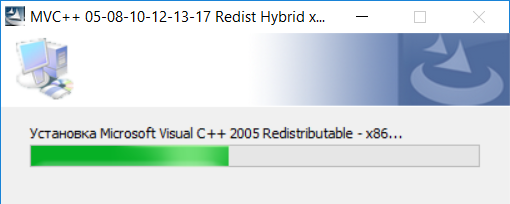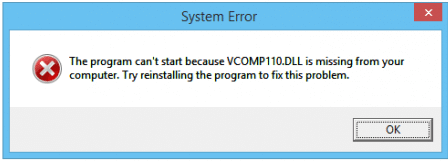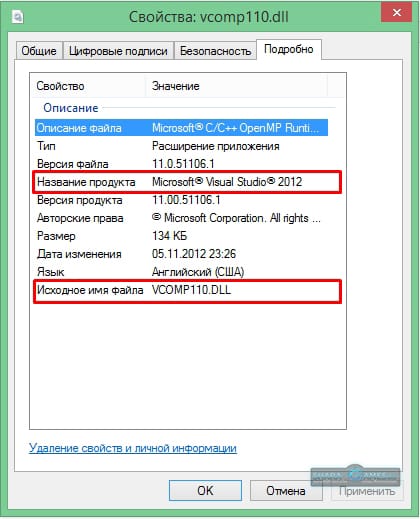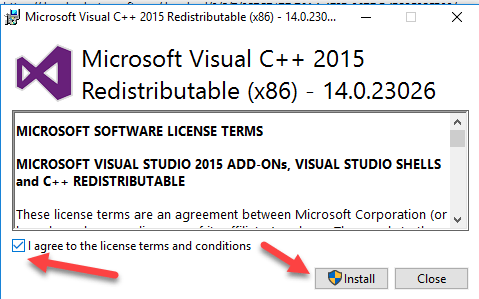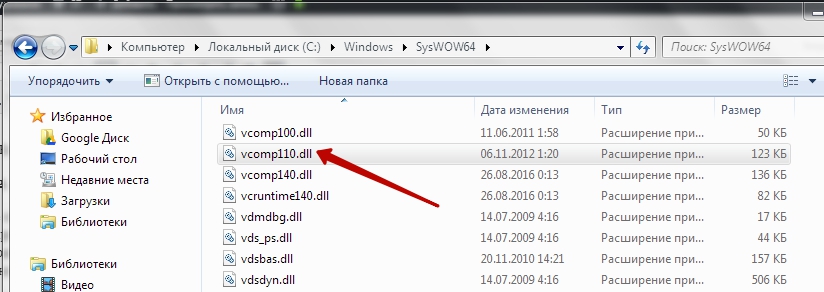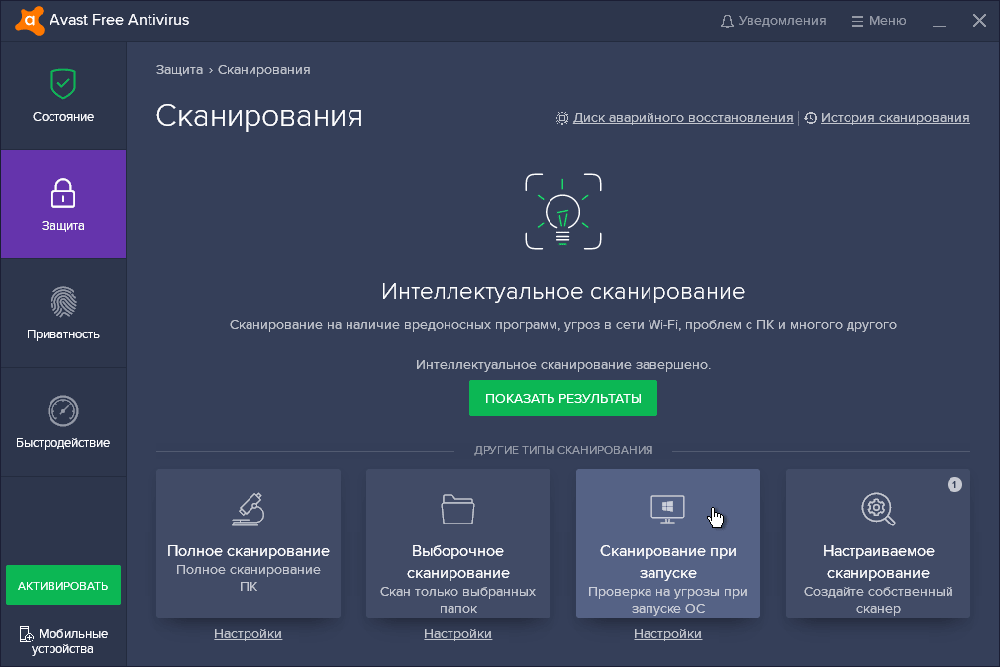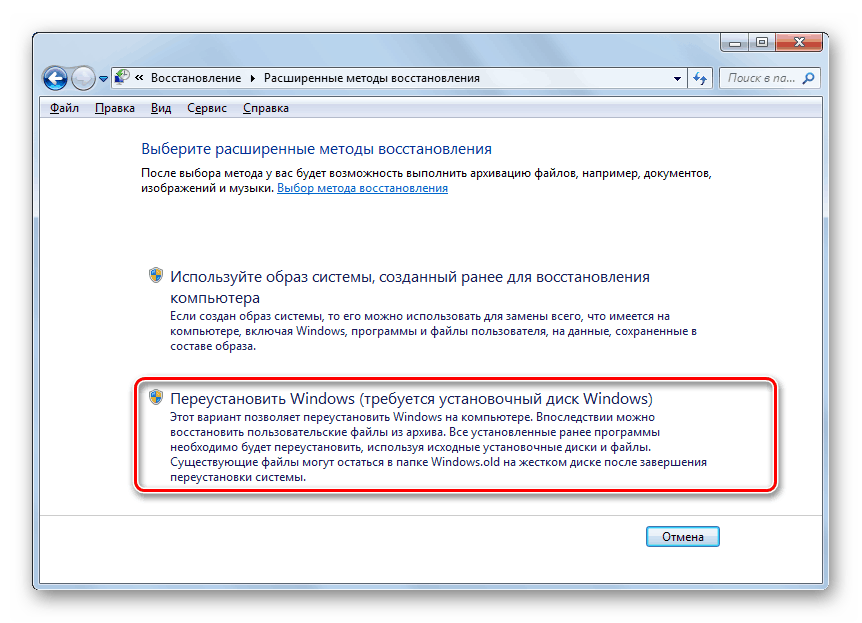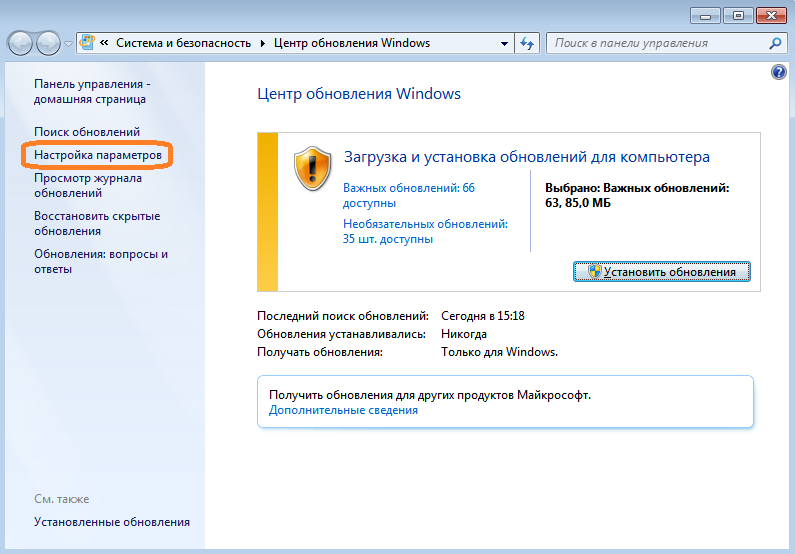Содержание
- Почему возникает ошибка
- Как исправить
- Скачать всю библиотеку
- Установка конкретного файла
Сообщение об ошибке “vcomp110 dll” в Ведьмаке 3, к сожалению, достаточно распространено. Переустановка игры не решает эту проблему, а у другого пользователя с точно таким же оборудованием она может вообще не возникнуть.
Разберемся, откуда берется эта напасть и что с ней делать.
Может быть, это какой-то вирус или что-то еще? Некоторые отчаянные люди думают, что единственный способ исправить ошибку vcomp110 dll в Witcher 3 — переустановить Windows, но, к счасть, есть гораздо более простое решение.
Почему возникает ошибка
То что не запускается Ведьмак 3, когда отсутствует vcomp110 dll не обязательно является виной разработчиков. Игры Steam поставляются со всеми нужными программами и библиотеками по умолчанию.
Определенный файл помогает клиенту Steam выполнять задачи, требующие прав администратора в Windows, а именно чтение, изменение разделов реестра и запись файлов в категорию C:Windows.
Указанная папка является высокозащищенной областью операционной системы, поэтому многие функции безопасности (либо встроенные, либо сторонние) могут мешать нормальной работе.
К появлению системной ошибки при запуске Ведьмака 3 или другой игры могут привести:
- Работа любого антивируса.
- Контроль учетных записей пользователей (UAC), который показывает всплывающие окна.
- Другие программы обеспечивающие безопасность пользователя.
Если что-то мешает автоматической установке DX или нужных библиотек, игра выйдет из строя при запуске, и придется исправлять это вручную.
Единственный выход — ослабить требования безопасности, но это в свою очередь несет определенные риски. Стоит ли так поступать — ваше личное решение.
Как исправить
Этот файл принадлежит программе Microsoft Visual Studio 2012, разработанной компанией Microsoft Corporation. При запуске игры Windows запускает различные системные скрипты и загружает необходимые библиотеки dll, а vcomp110 одна из них.
Так как, все игры используют один и тот же набор библиотек, как правило, это означает, что необходимый файл оказался поврежден или перезаписан одновременно многими программами.
Если система не обнаружила vcomp110 dll для Ведьмака 3, то чтобы исправить это нужно выбрать один из двух вариантов:
Скачать всю библиотеку
Скачать и установить с официального сайта Майкрософт библиотеку целиком. Этот вариант предпочтительнее для наиболее стабильной работы игры и всей системы.
Ссылка на скачивание всей библиотеки с официального сайта Microsoft — https://www.microsoft.com/ru-ru/download/details.aspx?id=30679
Ниже представляем видео-инструкцию как ее установить:
Установка конкретного файла
Скачать и установить в папку с игрой конкретно этот файл — это еще один из способов, который поможет излечить ошибку.
Ссылки для скачивания vcopm110 dll отдельно — https://yadi.sk/d/XkIHpAaifI7VYw
Видео-инструкция по установке файла представлена ниже:

Не запускается игра Ведьмак 3 из-за файла vcomp110.dll. Как это исправить?
Ведьмак 3 несомненно является одной из лучших игр в своем классе не только по игровому процессу но и в плане оптимизации. Если ваш компьютер удовлетворяет ее минимальным требованиям, то с запуском Ведьмак 3 не должно быть никаких проблем.
Однако некоторые пользователи все таки сталкиваются с ошибкой “Запуск программы невозможен так как отсутствует vcomp110.dll”, которая появляется при попытке запустить Ведьмак 3. В данной статье мы расскажем что это за ошибка, почему появляется и как от нее избавиться.
Файл vcomp110.dll что это?
Любая игра по сути является пусть и сложной, но все таки компьютерной программой. Очень часто сложные программы в своей работе используют другие программы, модули и библиотеки. Visual C++ является одной из самых распространенных бибилиотек, которая используется практически во всех приложениях, написанных под Windows. Именно по этому часто вместе с той или иной игрой (программой) нам предлагают установить библиотеку Visual C++.
Предложение установить Visual во время установки игры
Так вот файл vcomp110.dll является частью этой самой библиотеки. И ошибка “Запуск программы невозможен так как отсутствует vcomp110.dll” говорит о том, что:
- Библиотека Visual C++ не установлена;
- Библиотека Visual C++ не обновлена до актуальной версии;
- Файл vcomp110.dll, являющийся составной частью Visual C++, поврежден или не зарегистрирован в системе.
Об этом же говорит отсутствие таких файлов, как api-ms-win-crt-runtime-l1-1-0.dll, vcruntime140.dll, msvcp100.dll.
Что делать и как исправить?
Во всех вышеописанных случаях вариант решения один – скачать установочный файл актуальной версии данной библиотеки по ссылке ниже, запустить его и установить.
Visual C++ для 32 bit
Visual C++ для 64 bit
Единственное, что вам стоит учесть это разрядность установленной на компьютере версии Windows. Как ее определить описано здесь.
Тип системы в Windows 7
Скачивание и установка файла крайне просты и займут у вас несколько минут. По ее окончании приложение, требующее файл vcomp110.dll, а в нашем случае это Ведьмак 3, успешно запуститься.
Установка (переустановка) всех версий Visual C++ в автоматическом режиме
Лучшая благодарность автору — репост к себе на страничку:

В этой инструкции — подробно о том, как скачать оригинальный vcomp110.dll для Windows 10, 8 и Windows 7 (x64 и 32-бит) для исправления ошибки «запуск программы невозможен» в witcher3.exe и других играх и программах, если вы с ней столкнулись. Также в конце инструкции — видео по загрузке файла.
Загрузка и установка оригинального файла vcomp110.dll
Прежде всего настоятельно не рекомендую скачивать этот файл со сторонних сайтов для загрузки DLL, а затем искать куда его копировать и как регистрировать в системе с помощью regsvr32.exe: во-первых, это навряд ли решит проблему (а регистрация вручную через окно Выполнить не пройдет), во-вторых это может быть не вполне безопасно.
Правильный путь — скачать vcomp110.dll с официального сайта для исправления ошибки, а все, что для этого нужно — выяснить, составной частью каких компонентов он является.
В случае с vcomp110.dll — это составная часть распространяемых компонентов Microsoft Visual Studio 2012, по умолчанию файл располагается в папке C:WindowsSystem32 и (для Windows 64-бит) в C:WindowsSysWOW64, а сами компоненты доступны для бесплатной загрузки на соответствующей странице сайта Майкрософт. При этом, если у вас уже установлены данные компоненты, не торопитесь закрывать инструкцию, так как есть некоторые нюансы.
Порядок действий будет таким:
- Зайдите на официальный сайт https://www.microsoft.com/ru-ru/download/details.aspx?id=30679 и нажмите «Скачать».
- Если у вас 64-битная система, то обязательно скачайте и x64 и x86 версию компонентов. Дело в том, что часто даже для 64-разрядных Windows 10, 8 и Windows 7 требуются библиотеки DLL 32-бит (а точнее могут требоваться для запускаемой игры или программы, выдающей ошибку). Если у вас 32-битная система, то загрузите только x86 версию компонентов.
- Запустите загруженные файлы и установите распространяемые компоненты Visual C++ 2012.
После этого перезагрузите компьютер и проверьте, была ли исправлена ошибка «запуск программы невозможен, так как на компьютере отсутствует vcomp110.dll» в Ведьмак 3 (Witcher 3), Sony Vegas, другой игре или программе.
Как исправить ошибку vcomp110.dll — видео инструкция
Примечание: если только указанных действий в Ведьмак 3 оказалось недостаточно, попробуйте скопировать (не перенести) файл vcomp110.dll из C:WindowsSystem32 в папку bin в папке Witcher 3 (в 32-битной Windows) или в папку binx64 в 64-разрядной Windows. Если речь идет о Ведьмак 3 Дикая Охота, то, соответственно, папка bin находится в The Witcher 3 Wild Hunt.
Содержание
- Как скачать vcomp110.dll и исправить ошибку «запуск программы невозможен»
- Загрузка и установка оригинального файла vcomp110.dll
- Как исправить ошибку vcomp110.dll — видео инструкция
- Что делать если система не обнаружила vcomp110.dll” при запуске Ведьмак 3?
- Файл vcomp110.dll что это?
- Что делать и как исправить?
- vcomp110.dll
- Значит у вас есть два варианта действий:
- Ошибка: VCOMP110.DLL Sony Vegas, Ведьмак 3 — исправление
- Ошибка VCOMP110.DLL
- Загрузка и установка оригинального файла VCOMP110.DLL
- 1. Скачать VCOMP110.DLLс официального сайта Microsoft
- 2. Скачать файл VCOMP110.DLL с этой страницы
- Как убрать ошибку «Запуск программы невозможен, так как отсутствует vcomp110.dll» в Windows 10
- Что такое vcomp110.dll
- Как исправить ошибку
Как скачать vcomp110.dll и исправить ошибку «запуск программы невозможен»

В этой инструкции — подробно о том, как скачать оригинальный vcomp110.dll для Windows 10, 8 и Windows 7 (x64 и 32-бит) для исправления ошибки «запуск программы невозможен» в witcher3.exe и других играх и программах, если вы с ней столкнулись. Также в конце инструкции — видео по загрузке файла.
Загрузка и установка оригинального файла vcomp110.dll
Прежде всего настоятельно не рекомендую скачивать этот файл со сторонних сайтов для загрузки DLL, а затем искать куда его копировать и как регистрировать в системе с помощью regsvr32.exe: во-первых, это навряд ли решит проблему (а регистрация вручную через окно Выполнить не пройдет), во-вторых это может быть не вполне безопасно.
Правильный путь — скачать vcomp110.dll с официального сайта для исправления ошибки, а все, что для этого нужно — выяснить, составной частью каких компонентов он является.
В случае с vcomp110.dll — это составная часть распространяемых компонентов Microsoft Visual Studio 2012, по умолчанию файл располагается в папке C:WindowsSystem32 и (для Windows 64-бит) в C:WindowsSysWOW64, а сами компоненты доступны для бесплатной загрузки на соответствующей странице сайта Майкрософт. При этом, если у вас уже установлены данные компоненты, не торопитесь закрывать инструкцию, так как есть некоторые нюансы.
Порядок действий будет таким:
- Зайдите на официальный сайт https://www.microsoft.com/ru-ru/download/details.aspx?id=30679 и нажмите «Скачать».
- Если у вас 64-битная система, то обязательно скачайте и x64 и x86 версию компонентов. Дело в том, что часто даже для 64-разрядных Windows 10, 8 и Windows 7 требуются библиотеки DLL 32-бит (а точнее могут требоваться для запускаемой игры или программы, выдающей ошибку). Если у вас 32-битная система, то загрузите только x86 версию компонентов.
- Запустите загруженные файлы и установите распространяемые компоненты Visual C++ 2012.
После этого перезагрузите компьютер и проверьте, была ли исправлена ошибка «запуск программы невозможен, так как на компьютере отсутствует vcomp110.dll» в Ведьмак 3 (Witcher 3), Sony Vegas, другой игре или программе.
Как исправить ошибку vcomp110.dll — видео инструкция
Примечание: если только указанных действий в Ведьмак 3 оказалось недостаточно, попробуйте скопировать (не перенести) файл vcomp110.dll из C:WindowsSystem32 в папку bin в папке Witcher 3 (в 32-битной Windows) или в папку binx64 в 64-разрядной Windows. Если речь идет о Ведьмак 3 Дикая Охота, то, соответственно, папка bin находится в The Witcher 3 Wild Hunt.
Источник
Что делать если система не обнаружила vcomp110.dll” при запуске Ведьмак 3?
Ведьмак 3 несомненно является одной из лучших игр в своем классе не только по игровому процессу но и в плане оптимизации. Если ваш компьютер удовлетворяет ее минимальным требованиям, то с запуском Ведьмак 3 не должно быть никаких проблем.
Однако некоторые пользователи все таки сталкиваются с ошибкой “Запуск программы невозможен так как отсутствует vcomp110.dll”, которая появляется при попытке запустить Ведьмак 3. В данной статье мы расскажем что это за ошибка, почему появляется и как от нее избавиться.
Файл vcomp110.dll что это?
Любая игра по сути является пусть и сложной, но все таки компьютерной программой. Очень часто сложные программы в своей работе используют другие программы, модули и библиотеки. Visual C++ является одной из самых распространенных бибилиотек, которая используется практически во всех приложениях, написанных под Windows. Именно по этому часто вместе с той или иной игрой (программой) нам предлагают установить библиотеку Visual C++.
Предложение установить Visual во время установки игры
Так вот файл vcomp110.dll является частью этой самой библиотеки. И ошибка “Запуск программы невозможен так как отсутствует vcomp110.dll” говорит о том, что:
- Библиотека Visual C++ не установлена;
- Библиотека Visual C++ не обновлена до актуальной версии;
- Файл vcomp110.dll, являющийся составной частью Visual C++, поврежден или не зарегистрирован в системе.
Что делать и как исправить?
Во всех вышеописанных случаях вариант решения один – скачать установочный файл актуальной версии данной библиотеки по ссылке ниже, запустить его и установить.
Единственное, что вам стоит учесть это разрядность установленной на компьютере версии Windows. Как ее определить описано здесь.
Тип системы в Windows 7
Скачивание и установка файла крайне просты и займут у вас несколько минут. По ее окончании приложение, требующее файл vcomp110.dll, а в нашем случае это Ведьмак 3, успешно запуститься.
Установка (переустановка) всех версий Visual C++ в автоматическом режиме
Источник
vcomp110.dll
Некоторые компьютерные игры страдают от системной ошибки, связанной с файлом vcomp110.dll. Одно из таких приложений — популярная RPG «Ведьмак 3». Именно в этой игре ошибка vcomp110.dll встречается чаще всего. Проблема возникает из-за того, что на компьютере отсутствует файл vcomp110.dll. Иногда он есть на жёстком диске, но из-за ошибки в реестре, система не видит его. В таком случае попробуйте зарегистрировать его через функцию «Выполнить». Не помогло? Значит библиотека повреждена или её блокирует антивирус. Попробуйте добавить vcomp110.dll в исключения защитной программы, иногда это помогает. Как исправить ошибку, если файл отсутствует на компьютере? Сперва поищите его в корзине и в карантине антивирусной программы. Если библиотека там, то верните её на место и обязательно добавьте в исключения антивируса, чтобы ситуация не повторилась в будущем. Файла нигде нет?
Значит у вас есть два варианта действий:
- Загрузить Microsoft Visual C++ 2012
- Скачать vcomp110.dll и интегрировать его в систему
Установка полного пакета библиотек для C++ от Microsoft решает проблему в большинстве случаев. Это самый правильный и надёжный способ исправления ошибки vcomp110.dll. Актуальную версию пакета скачать для Windows 7 x64, x32 и других версий системы можно у нас.
Установка Visual C++ не помогла? Значит надо скачать vcomp110.dll для «Ведьмак 3» с нашего сайта. После загрузки положите библиотеку в одну из системных папок в корневом каталоге Windows. Чтобы определить, куда следует кидать vcomp110.dll, зайдите в Панель управления->Система и там в строке «Тип системы» посмотрите её разрядность. Если у вас 64х разрядный виндовс, то найдите папку SysWOW6, а если вы пользуетесь Windows x32, то нужное место — C:WindowsSystem32. После того, как vcomp110.dll окажется на своём законном месте, проведите его регистрацию в реестре. Теперь запустите ведьмака, он должен работать.
Рекомендуем в первую очередь, скачать и установить полностью пакет Microsoft Visual C++ 2012. Ошибка должна сразу исчезнуть.
Как установить DLL файл вы можете прочитать на страницы, в которой максимально подробно описан данный процесс.
Ошибка: VCOMP110.DLL Sony Vegas, Ведьмак 3 — исправление
Источник
Ошибка VCOMP110.DLL
Загрузка и установка оригинального файла VCOMP110.DLL
1. Скачать VCOMP110.DLLс официального сайта Microsoft
Правильное решение — скачать VCOMP110.DLL с официального сайта Microsoft, а все, что для этого нужно — выяснить, составной частью каких компонентов он является.
Процесс скачивания и установки совершенно не сложный и состоит всего из нескольких шагов:
- Зайдите на официальный сайт Microsoft и нажмите «Скачать».
- Если у вас 64-битная система, то обязательно скачайте и x64 и x86 версию компонентов. Дело в том, что иногда даже для 64-разрядных Windows 7, 8 и Windows 10 требуются библиотеки DLL 32-бит. Если у вас 32-битная система, то загрузите только x86 версию компонентов.
- После установки компонентов необходимо перезагрузить компьютер, и проверить, была ли исправлена ошибка «Запуск программы невозможен, так как на компьютере отсутствует VCOMP110.DLL» в Ведьмак 3 или другой игре или программе.
Внимание!
2. Скачать файл VCOMP110.DLL с этой страницы
Если вышеописанные действия не помогли, то остается скопировать и установить файл в ручном режиме.
Скачайте файл по ссылке ниже.
 |
Скачать VCOMP110.DLL |
Скопируйте с заменой файл VCOMP110.DLL в папку C:WindowsSystem32, если система 32-битная,
или в папки C:WindowsSystem32 и C:WindowsSysWOW64, если система 64-битная.
Внимание!
Вновь скопированный файл нужно зарегистрировать в системе.
Для этого нажмите «Пуск» и в строке поиска наберите команду cmd.
Когда приложение командной строки будет найдено, нажмите на него ПКМ и выберите пункт «Запуск от имени администратор».
В появившемся окне введите следующее: regsvr32 C:windowssystem32vcomp110.dll и нажмите кнопку Enter.
Если система 64-битная, то после этого дополнительно в командной строке введите regsvr32 C:windowssyswow64vcomp110.dll и нажмите Enter.
Источник
Как убрать ошибку «Запуск программы невозможен, так как отсутствует vcomp110.dll» в Windows 10
При запуске приложений может появляться сообщение об отсутствии dll. Чаще всего подобное происходит с играми, однако библиотеки нужны для правильной работы множества утилит. В данной статье будет рассмотрено, как убрать ошибку «Запуск программы невозможен, так как отсутствует vcomp110.dll» в Windows 10. Следует сразу отметить, что данный способ актуален и для других версий операционной системы.
Что такое vcomp110.dll
Для решения проблемы важно понять, о чем идет речь. Указанный файл входит в набор библиотек, о котором слышали даже самые неопытные пользователи, а именно Visual Studio. Располагается он в следующей папке:
Также, если система 64-разрядная, файл с идентичным именем присутствует в папке «SysWOW64». Важно учитывать, что, несмотря на одинаковое название, файлы отличаются друг от друга.
Отсутствовать нужная библиотека может из-за неправильной установки. Также иногда файлы повреждаются или удаляются вирусами.
Как исправить ошибку
Ни в коем случае не рекомендуется устанавливать файл отдельно, т. к. никто не может гарантировать, что это не навредит вашему компьютеру и решит проблему. Лучше скачать весь набор: в таком случае будут установлены все необходимые библиотеки, причем с официального сайта. Такой метод полностью безопасен и заключается он в следующем:
- Нужно зайти на официальный сайт Microsoft.
- Найти Visual C++ и скачать его.
- Далее необходимо выбрать версию, подходящую для вашей ОС (в зависимости от разрядности). Обратите внимание, что версия х86 также нужна и для 64-бит! Многие пользователи не знают об этом и скачивают только одну версию, что и становится причиной подобных ошибок.
- Следовать инструкции в установщике и по завершению процедуры перезагрузить устройство.
В редких случаях программы могут не видеть установленные библиотеки. Например, люди часто жалуются, что ошибка «…отсутствует vcomp110.dll» в Ведьмак 3 остается несмотря ни на что. В подобной ситуации, независимо от приложения, можно попробовать следующее: скопировать и вставить dll в папку с игрой (там, где располагается exe). При этом можно по очереди добавлять файл для 64-бит и для 32-бит.
Следует отметить, что у некоторых игр нужно вставить оба файла. Обычно в таком случае они имеют папку «bin», в которой есть еще одна папка – «64». Также, если указанный способ не работает, убедитесь, что библиотеки были именно скопированы, а не вырезаны и перенесены в папку с программой.
Итак, проблема с библиотекой решается просто: нужно лишь скачать набор, в котором она состоит, и поставить его. Если файл уже есть, значит он, скорее всего, был поврежден. Рекомендуется удалить его или весь набор, при его наличии. Делается это с помощью панели управления.
Источник
Witcher 3 is a great game, but as of recent, its users have started complaining about issues related to it. In this post, we are going to see how to resolve one of them. For many users, Witcher 3 crashes with the following error message-
The code execution cannot proceed because VCOMP110.DLL was not found. Reinstalling the program may fix the problem.

However, this issue can be resolved with some solution that we are going to give. So, if you are seeing “VCOMP110.dll was not found” in Witcher 3 then check out this article for the solutions.
What is VCOMP110 DLL used for?
VCOMP110.dll is DLL or Dynamic Link Library file. It’s present in Windows 7 and above and is used by some apps and games to run properly. They are usually bundled with Visual C++, but are sometimes, installed with the game that you are trying to install. When it comes to its use, every app and game utilizes the file differently.
If in Witcher 3, you are seeing VCOMP110.dll was not found, then start the troubleshooting process by checking for updates. Make sure that your computer is on the latest version of Windows, otherwise, you may face compatibility issues. After updating, you can try the following solutions.
- Install the Visual C++ Redistributable for Visual Studio 2012 Update 4
- Update DirectX
- Check your antivirus
- Run Steam as an administrator
- Repair Witcher 3
- Reinstall the game
Let us talk about them in detail.
1] Install the Visual C++ Redistributable for Visual Studio 2012 Update 4
As it turns out, you need to install the Visual C++ Redistributable for Visual Studio 2012 Update 4 to get the game to work. You can follow the prescribed steps to do the same.
- Go to Microsoft.com and download the tool for your language.
- Then follow the on-screen instructions to install the one for your PC.
- After installing the service, restart your computer.
Finally, check if the issue is resolved. If not, you should move to the next solution.
2] Update DirectX
Next up, try updating DirectX as it can arise a compatibility issue. Even if you are able to resolve the issue with the first solution, having an outdated DirectX version can cause issues in the future, with this app, or some other app. So, go ahead and update DirectX and see if the issue persists.
3] Check your antivirus
Your antivirus can stop your game from either accessing some files or creating its own files, so much so that it can crash the program. That’s why it is recommended to check whether your antivirus is causing the issue. You can disable the third-party antivirus, restart your computer, and try opening the game. If it works, then you need to whitelist it and hopefully, your issue will be resolved.
You can do the same with the Windows Firewall. Disable it, and if that works, allow the game through the firewall
4] Run Steam as an administrator
Steam should always be launched as an administrator for the game to work on it. You can right-click on the Steam shortcut and select Run as administrator. However, we would recommend you alter Steam’s settings such that it always runs with the required privilege. Follow the given steps to do the same.
- Right-click on Steam and select Properties.
- Go to the Compatibility tab.
- Tick Run this program as an administrator.
- Click Apply > Ok.
Hopefully, your issue will be resolved.
5] Repair Witcher 3
Maybe the reason why you are seeing the error is corrupted game files and that’s why the error message was recommending you to reinstall the game. But before going for the extreme solution, you should try repairing the game. Follow the given steps to do the same.
- Open Steam.
- Go to LIBRARY.
- Right-click on Wither 3 and select Properties.
- Go to the LOCAL FILES tab and select VERIFY INTEGRITY OF GAME FILES.
Hopefully, this will resolve the issue for you.
6] Reinstall the game
If nothing works, then you should do what the error message says, “Reinstalling the program may fix the problem”. Go ahead and uninstall Witcher 3 from the Windows Settings or from Steam. Then reinstall it and check if the issue persists.
How do I fix Witcher 3 not opening?
If Witcher 3 Wind Hunt is not opening on your Windows 11/10 computer, the issue might be associated with your graphics card driver. Update or reinstall your graphics card driver. Sometimes, problems occur due to administrative issues. Launch Witcher 3 Wild Hunt as an administrator and see if it works. Game mods can also cause conflicts, whereas in some cases, antivirus or firewall blocks the game to launch. Delete your mods and disable your antivirus temporarily to see if the problem disappears.
Hopefully, you are able to resolve the issue with one of the given solutions.
Also check: Fix The Witcher 3 Wild Hunt is not launching on Windows PC
Witcher 3 is a great game, but as of recent, its users have started complaining about issues related to it. In this post, we are going to see how to resolve one of them. For many users, Witcher 3 crashes with the following error message-
The code execution cannot proceed because VCOMP110.DLL was not found. Reinstalling the program may fix the problem.

However, this issue can be resolved with some solution that we are going to give. So, if you are seeing “VCOMP110.dll was not found” in Witcher 3 then check out this article for the solutions.
What is VCOMP110 DLL used for?
VCOMP110.dll is DLL or Dynamic Link Library file. It’s present in Windows 7 and above and is used by some apps and games to run properly. They are usually bundled with Visual C++, but are sometimes, installed with the game that you are trying to install. When it comes to its use, every app and game utilizes the file differently.
If in Witcher 3, you are seeing VCOMP110.dll was not found, then start the troubleshooting process by checking for updates. Make sure that your computer is on the latest version of Windows, otherwise, you may face compatibility issues. After updating, you can try the following solutions.
- Install the Visual C++ Redistributable for Visual Studio 2012 Update 4
- Update DirectX
- Check your antivirus
- Run Steam as an administrator
- Repair Witcher 3
- Reinstall the game
Let us talk about them in detail.
1] Install the Visual C++ Redistributable for Visual Studio 2012 Update 4
As it turns out, you need to install the Visual C++ Redistributable for Visual Studio 2012 Update 4 to get the game to work. You can follow the prescribed steps to do the same.
- Go to Microsoft.com and download the tool for your language.
- Then follow the on-screen instructions to install the one for your PC.
- After installing the service, restart your computer.
Finally, check if the issue is resolved. If not, you should move to the next solution.
2] Update DirectX
Next up, try updating DirectX as it can arise a compatibility issue. Even if you are able to resolve the issue with the first solution, having an outdated DirectX version can cause issues in the future, with this app, or some other app. So, go ahead and update DirectX and see if the issue persists.
3] Check your antivirus
Your antivirus can stop your game from either accessing some files or creating its own files, so much so that it can crash the program. That’s why it is recommended to check whether your antivirus is causing the issue. You can disable the third-party antivirus, restart your computer, and try opening the game. If it works, then you need to whitelist it and hopefully, your issue will be resolved.
You can do the same with the Windows Firewall. Disable it, and if that works, allow the game through the firewall
4] Run Steam as an administrator
Steam should always be launched as an administrator for the game to work on it. You can right-click on the Steam shortcut and select Run as administrator. However, we would recommend you alter Steam’s settings such that it always runs with the required privilege. Follow the given steps to do the same.
- Right-click on Steam and select Properties.
- Go to the Compatibility tab.
- Tick Run this program as an administrator.
- Click Apply > Ok.
Hopefully, your issue will be resolved.
5] Repair Witcher 3
Maybe the reason why you are seeing the error is corrupted game files and that’s why the error message was recommending you to reinstall the game. But before going for the extreme solution, you should try repairing the game. Follow the given steps to do the same.
- Open Steam.
- Go to LIBRARY.
- Right-click on Wither 3 and select Properties.
- Go to the LOCAL FILES tab and select VERIFY INTEGRITY OF GAME FILES.
Hopefully, this will resolve the issue for you.
6] Reinstall the game
If nothing works, then you should do what the error message says, “Reinstalling the program may fix the problem”. Go ahead and uninstall Witcher 3 from the Windows Settings or from Steam. Then reinstall it and check if the issue persists.
How do I fix Witcher 3 not opening?
If Witcher 3 Wind Hunt is not opening on your Windows 11/10 computer, the issue might be associated with your graphics card driver. Update or reinstall your graphics card driver. Sometimes, problems occur due to administrative issues. Launch Witcher 3 Wild Hunt as an administrator and see if it works. Game mods can also cause conflicts, whereas in some cases, antivirus or firewall blocks the game to launch. Delete your mods and disable your antivirus temporarily to see if the problem disappears.
Hopefully, you are able to resolve the issue with one of the given solutions.
Also check: Fix The Witcher 3 Wild Hunt is not launching on Windows PC
Ошибка «vcomp110.dll отсутствует» обычно встречается, когда пользователь пытается открыть графическое приложение, например, Фотошоп, Автокад, Корел и т. д. Но в последнее время всё чаще стали возникать жалобы на то, что при недостающем файле не запускаются игры. Существует ещё одна причина возникновения error’а: C:Windowssystem32VCOMP110.dll или не используется для работы в Windows, или повреждён. Нужно снова установить приложение, используя стандартный официальный установщик, или обратиться за помощью в службу поддержки, указанную на сайте или в окне «Помощь». Чаще всего неполадки в основном происходят из-за того, что в ОС, отображающей error, отсутствует пакет redist для Майкрософт Визуал C+ 2012 или Майкрософт Визуал C++ 2010. Хотя подавляющее большинство приложений, которые нуждаются в определённом пакете redix RedX, будут включать его в процесс установки, некоторые внешние сторонние антивирусы могут блокировать установку.
Методика устранения ошибки Vcomp110.dll.
Документ является одним из тысячи файлов Dynamic Link Library, содержащихся в различных пакетах распространения программного обеспечения Microsoft DirectX. Каждый из этих DLL-файлов содержит код, который позволяет другим программам Windows 10 и сторонним программам обращаться к ним и копировать их функциональность. Это в конечном итоге очень эффективно для системных ресурсов, поскольку несколько программ под Windows могут совместно использовать один и тот же файл одновременно. Этот конкретный файл не включён в пакеты DirectX по умолчанию, которые устанавливаются во время первоначальной загрузки Windows Windows или во время WU (Windows Update). Не соглашайтесь на загрузку отсутствующего документа vcomp110.dll с сайтов загрузки dll, которые утверждают, что предлагают быструю и безопасную альтернативу официальным каналам.
ВАЖНО. Копирование именно этого файла, скорее всего, приведёт к другой ошибке, связанной с пакетом redist DirectX, который отсутствует. Затем такие сайты будут предлагать оплаченное «исправление одним щелчком», которое волшебным образом решит все ваши dll-error.
Последствия могут быть ещё хуже, поскольку некоторые антивирусные программы обнаружили, что файлы, которые поставляются отдельно, содержат вредоносный код, предназначенный для обеспечения уязвимости системы для последующего заражения вирусами.
Как исправить ошибку
Если вы в настоящее время боретесь с этой проблемой, мы настоятельно рекомендуем вам придерживаться официальных каналов. Описанные шаги помогут исправить ошибку «vcomp110.dll отсутствует», не создавая дополнительных неприятностей. Для большинства пользователей, которые столкнулись с теми же сообщениями об ошибках, оказались эффективными два способа решения проблемы. Также мы рассмотрели другие, менее популярные методы решения ошибки. Пробуйте их по очереди, пока сообщение об ошибке не перестанет вам надоедать.
Способ 1: Установка отсутствующих распространяемых пакетов Visual C ++
Большинство пользователей, столкнувшихся с ошибкой невозможности запуска приложения, смогли исправить её через две простые установки. Этот метод включает в себя установку двух распространяемых через Visual C + пакетов, содержащих повреждённый и другие файлы, которые обычно используются графическими приложениями. Вот что вам нужно сделать:
- Начнём с загрузки пакета Microsoft Visual C ++ 2010. В зависимости от архитектуры вашей ОС, скачайте с официального сайта Microsoft 32-разряднe. или 64-разрядную версию. Затем откройте установщик vcredist и следуйте инструкциям по установке дополнительного пакета DirectX в вашей системе.
ВАЖНО. Если установщик показывает, что пакет уже установлен, вместо этого нажмите кнопку «Восстановить». Это устранит любую проблему с повреждением файла.
- По завершении установки перезагрузите систему, чтобы завершить процесс.
- Теперь нужно установить Microsoft Visual C ++ 2012 Redistributable для Visual Studio 2012 Update 4 с официального сайта Microsoft. Нажмите кнопку «Загрузить», откройте программу установки и следуйте инструкциям, чтобы установить их в своей системе. Это гарантирует, что ваша система будет иметь все дополнительные файлы DirectX, которые могут потребовать сторонние приложения.
ВНИМАНИЕ. Если установщик утверждает, что пакет уже установлен, нажмите кнопку «Восстановить», чтобы все повреждённые файлы восстановились.
Способ 2. Удаление или переименование VCOMP110.dll перед его заменой
Если вы не смогли исправить проблему с использованием первого способа или при попытке установить пакеты Visual C ++ возникла ошибка, может возникнуть основная проблема с повреждением файла. Другим пользователям в подобной ситуации удалось обойти эту проблему, удалив файл вручную или переименовав его с помощью расширения .old. После того, как повреждённый файл был обработан, они смогли установить отсутствующие пакеты Visual C ++ в обычном режиме. Вот краткое руководство к этому процессу:
ВАЖНО. Имейте в виду, что есть два разных местоположения, в которых программы Windows и другие сторонние приложения будут искать файл. Чтобы этот метод был успешным, нужно провести манипуляции с обоими директориями.
- Перейдите к C:WindowsSysWOW64(SysWOW) и используйте функцию поиска, чтобы найти vcomp110 или прокрутите список вручную. Найдя файл, щёлкните его правой кнопкой мыши и выберите «Удалить», чтобы удалить файл из своей системы. Если файл не удаляется, щёлкните его правой кнопкой мыши и выберите «Переименовать», затем добавьте «.old» сразу после расширения. Это означает, что ваша ОС теперь будет игнорировать этот файл, поскольку он содержит старую версию – в свою очередь, это позволит вам скопировать новую копию через пакет redist.
- После первого появления ошибки перейдите в C:WindowsSystem32 и используйте функцию поиска, чтобы найти файл или просто прокрутите его вручную. Как и раньше, попробуйте его удалить, и, если не удастся, переименуйте его с помощью расширения .old.
- Как только вы избавитесь от документа, замените его новыми копиями. Для этого скачайте и установите Visual C ++ с официального сайта Microsoft:
- Выполните окончательную перезагрузку. Error «vdll отсутствует» должна быть решена при следующем запуске системы.
Другие способы исправить ошибку vcomp110.dll
Если вышеописанные методы не помогли, поочерёдно выполняйте шаги, описанные ниже, пока проблема полностью не исчезнет:
Запуск антивируса
Некоторые проблемы с отсутствующим на компьютере vcomp110.dll могут быть связаны с заражением ПК вирусом или вредоносным ПО, который и повредил DLL-файл. Возможно, ошибка, которую вы видите, связана с вредоносной программой, которая маскируется как документ. Многие виды вирусов скрывают себя как не связанные с Windows и ПК проблемы, такие как нарушения работы Bluetooth, проблемы с файлами (в данном случае, vcomp110), странная активность жёсткого диска, а также другие серьёзные проблемы с Windows. Вот почему сразу нужно запустить антивирусное сканирование.
Переустановите программу
Чтобы исправить проблему, переустановите программу, которая генерирует error. В случае ошибки, когда вы запускаете определённую программу, может потребоваться переустановка указанного ПО. Переустанавливая программное обеспечение, будь то утилита повышения производительности, игра или даже офисное приложение, вы заменяете все документы программы, записи реестра и файлы, необходимые для запуска приложения. Чтобы переустановить программу наиболее подходящими средствами, вам необходимо сначала её полностью удалить.
Обновление/установка драйверов
Обновите драйверы для любого оборудования, которое может быть связано с ошибкой. Предположим, если вы получаете ошибку «отсутствует DLL» при воспроизведении звука, сразу проверьте и обновите драйвер звуковой карты. Обновление драйверов также может быть отличным способом устранения других неполадок, помимо ошибки.
Переустановка/сброс Windows
С течением времени увеличение количества документов, неправильные настройки оборудование или системы и другие переменные постепенно всё больше замедляют работу вашего компьютера. Если вы обнаружите, что часто встречаются сообщения об ошибках vcomp110.dll, и программы не работают так, как вы ожидаете, вы можете сбросить Windows до заводских настроек. Устранить проблему также может восстановление системы, если вы подозреваете, что именно обновление системы вызвало ошибку vcomp110.dll.
«Ремонт» Windows
Восстановление версии Windows на порядок проще и менее рискованно, чем сброс или переустановка Windows, поэтому для решения vcomp110.dll вы можете сначала использовать мастер восстановления Windows. Сброс ПК в Windows 10/8 весьма удобен, поскольку он перезаписывает все важные файлы, процессы, которые, как правило, устраняют проблемы vcomp110.dll, вызванные встроенными файлами Windows.
Установите обновления для Windows
Обновления Windows 10 происходят несколько раз в месяц. Вполне возможно, что некоторые изменения в операционной системе несовместимы со старой версией файла vcomp110.dll, поэтому Windows не удаётся его использовать. В этом случае может помочь установка последнего обновления Windows, предоставляя обновлённую версию файла vcomp110.dll.
Очистите реестр
Используйте бесплатный клинер реестра, чтобы устранить связанные с vcomp110.dll проблемы в реестре, исключив недопустимые записи vcomp110.dll, что могут вызывать ошибку DLL vcomp110.dll. Такие клинеры реестра особенно полезны для устранения записей реестра в файле vcomp110.dll, который больше не существует.
Проблема с оборудованием
Если вы попытались выполнить все описанные выше шаги по устранению неполадок, есть вероятность, что проблема возникла не на программном уровне, а на уровне оборудования. Обратитесь к своему системному администратору или в специализированный сервисный центр, где ваш ПК протестируют и при наличии определят существующие неполадки с оборудованием.
Периодически при запуске какой-либо видеоигры на мониторе высвечивается ошибка vcomp110.dll. Судя по огромному количеству запросов в интернете по типу «vcomp110.dll что это за ошибка как исправить», «ошибка vcomp110.dll ведьмак 3» или «ошибка vcomp110.dll что делать windows 10» – проблема достаточно распространенная.
Но не нужно сразу начинать ругать разработчиков видеоигр, появление ошибки – не их вина. Стоит разобраться, почему данная ошибка возникает, и какие существуют способы ее исправления.
Содержание статьи
- Почему возникает ошибка?
- Как исправить ошибку?
- Скачать библиотеку
- Установить конкретный файл
- Комментарии пользователей
Почему возникает ошибка?
Ошибка возникает по причине того, что в системе нет пакета данных vcomp110.dll. Это может произойти по нескольким причинам:
- удаление пакета данных вследствие работы антивируса;
- наличие сторонних программ, обеспечивающих безопасность пользователя;
- многочисленные перезаписывания пакета, вызванные установками игр, скаченных не с официальных ресурсов.
Важно! Скачивать игры нужно исключительно с официальных ресурсов. Пиратские сервисы способны не только предоставить для скачивания сломанные файлы, но и скрытно включить в них вредоносные программы.
Как исправить ошибку?
Причины, по которым на компьютере может отсутствовать файл «vcomp110.dll» понятны. Решить проблему можно двумя простыми способами. Стоит на каждом остановиться подробнее.
Скачать библиотеку
Файл vcomp110.dll входит в состав библиотеки данных Microsoft Visual Studio 2012. Данная программа выполняет множество системных функций, в том числе, она необходима для обеспечения работы видеоигр.
Во время запуска видеоигры операционная система автоматически начинает выполнять загрузку библиотек dll, vcomp110 – также относится к ним. Именно поэтому при невозможности запуска игры, разумно скачать библиотеку данных целиком, в которой гарантированно будет содержаться нужный файл.
Но перед этим, если программа уже есть на компьютере, но по каким-то причинам не функционирует, ее нужно удалить, зайдя в панель управления и перейдя во вкладку «Программы». На Windows 10 панель управления выглядит следующим образом.
Скачивание библиотеки производится с официального сайта Microsoft. Нужно лишь кликнуть по ссылке, выбрать язык и поставить пакет данных на скачивание.
На одном из этапов скачивания потребуется указать разрядность операционной системы. Проверить ее можно, зажав на клавиатуре 2 клавиши – Win и Pause. Нужно смотреть на раздел «Тип системы».
Если на компьютере установлена 32-х разрядная Windows, то нужно поставить галочку возле х86, если 64-х разрядная, то возле х64.
Заключительный шаг – установка программы. Когда программа загружена, следует дважды кликнуть по ее иконке. Запустится «Установщик». Потребуется следовать его указаниям, нажимая на кнопку «Далее». По завершению установки программы рекомендуется перезагрузить компьютер.
Установить конкретный файл
При желании, можно не переустанавливать всю библиотеку данных, а ограничиться установкой единственного недостающего файла. Для этого потребуется:
- Зайти на один из проверенных сайтов.
- Выполнить загрузку файла в соответствии с установленной операционной системой.
- Переместить загруженный файл в системную папку (для 32х разрядных систем наименование папки C:windowssystem32, для 64х разрядных систем C:windowsSysWOW64).
Последний этап – регистрация файла. Нужно открыть командую строку (открыть меню «Пуск» и ввести в строку поиска «cmd») и скопировать: regsvr32 C:windowssystem32vcomp110.dll (для х32 систем); regsvr32 C:windowsSysWOW64vcomp110.dll (для х64 систем).
Если ни один из указанных выше способов решения вопроса не помог, то можно перейти на сайт Microsoft и переустановить ОС. Но поступать таким образом разумно лишь в крайнем случае.
Если на экране появилась надпись «witcher3 exe системная ошибка отсутствует vcomp110.dll», переживать не стоит. Vcomp110.dll – ошибка распространенная, в 99% случаев ее можно исправить скачиванием недостающей библиотеки данных или установкой единственного файла.